
OutlookのメールデータがOnedriveの方に向いた事で、Outlook自体が使えなくなるケースがあります。まずはOnedrive内のメールデータをコピーして、ローカルPCのドキュメント内に複製しましょう。メールアカウントを全削除(或いはプロファイル削除)して再度登録し直し、フォルダの変更で複製したデータにつなげます。
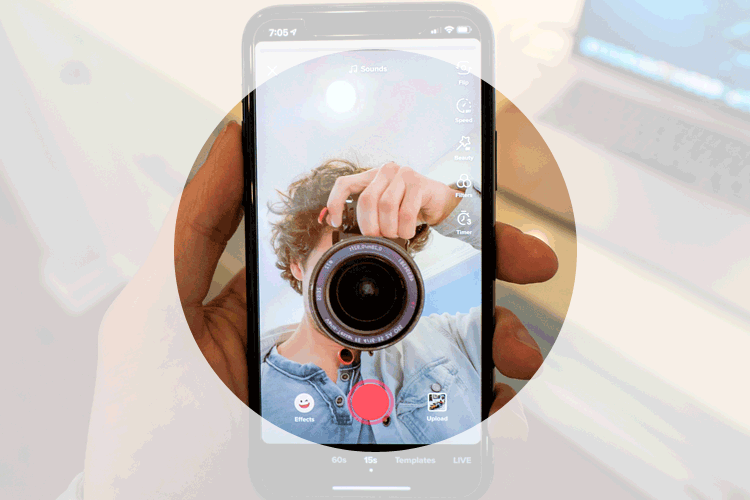
Win11でFn+Printscreenを押すと、画面が暗転して上部にアイコンが出る様になりました。これはSnipping toolソフトの機能で、画面をキャプチャーする際に事前に範囲指定をする事ができる様になっています(これを含む3つの機能あり)。キャプチャー後に別ソフトでトリミングする必要が無くて便利です。この機能はWindowsの設定で切り離す事もできます。
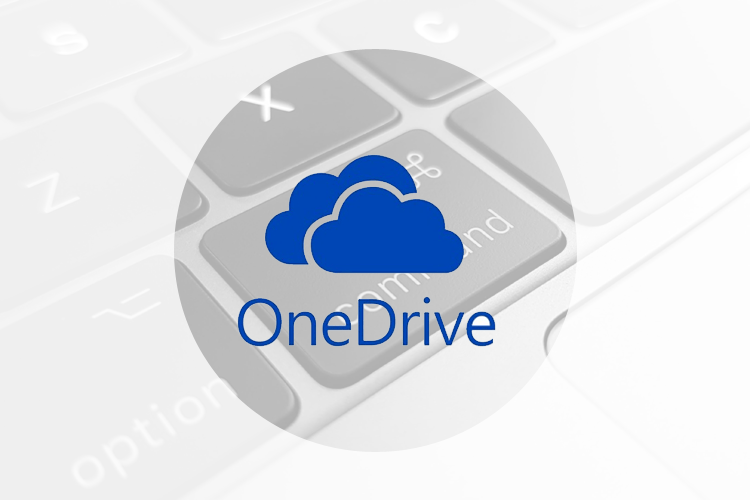
WordやExcelをPDF保存する際、「このPC」ではなく「OneDrive」が自動選択される場合があります。このままだと元ファイルの位置にPDF保存できません。OneDriveから毎回「このPC」を選択すれば、元ファイルの位置に保存する事ができますが、毎回は面倒です。オプションの保存メニューから「既定でコンピューターに保存する」の項目にチェックをつければ、毎回「このPC」が選択された状態になります。

ある一定の規則に沿ったファイル群は、コマンドラインソフト(cmd)を使って一括で名前変換する事ができます。コマンドラインソフトはどこからでも起動できますが、カレントディレクトリに移動しておけば引数1にパス名を入れる必要が無くなります。ワイルドカードの「*」や「?」を使って、特定の名称部分を変更しつつそこ以外はそのまま継承させる事ができます。
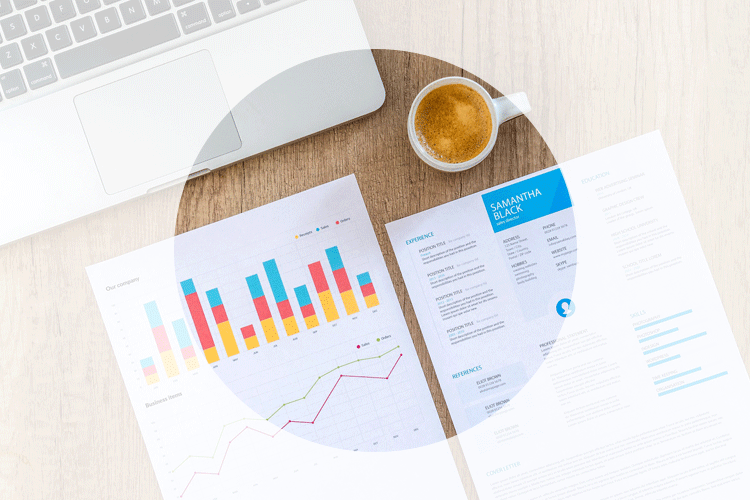
WEBページのtableの表データを取り込む場合、Excelのデータ取り込み機能を使うと枠や色まで入ったテーブルデータを取り込めます。WEBページ上のtableデータの情報が変更された場合、クエリと接続パネルの「最新の情報に更新」ボタンを押すことで取り込んだ表データの情報にも反映させる事ができます。取り込んだ表データは「クエリと接続」パネルに保存されていますので、ここからいつでも表データをインポートする事ができます。
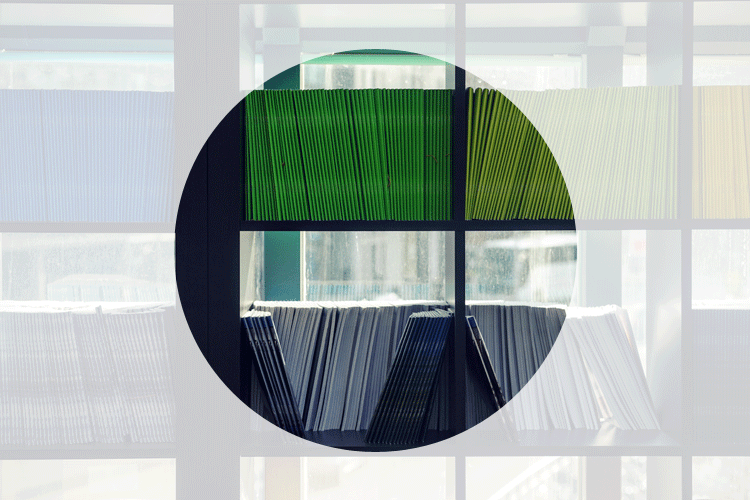
Windows11のコマンドプロンプト(標準ftp.exe)によるftpサーバー内のファイル操作の方法をご紹介します。ファイル操作をする際は、ftpサーバー先のディレクトリとローカル先のディレクトリを指定しましょう。コマンドプロンプトではPASVモードによる接続ができないため、ファイル操作ができないレンタルサーバーがあります。

cmd.exeを起動しcdコマンドで作業ディレクトリに移動する事は頻繁に行うため、ショートカット操作を知っておくべきです。作業フォルダのアドレスバーからパスをコピーする方法。或いはアドレスバーに直接「cmd」と入力する方法が簡単です。cmd.exeとcdコマンドを入れたショートカットを作成する方法や、.batファイルに命令を入れ「送る」メニューから実行する方法もあります。
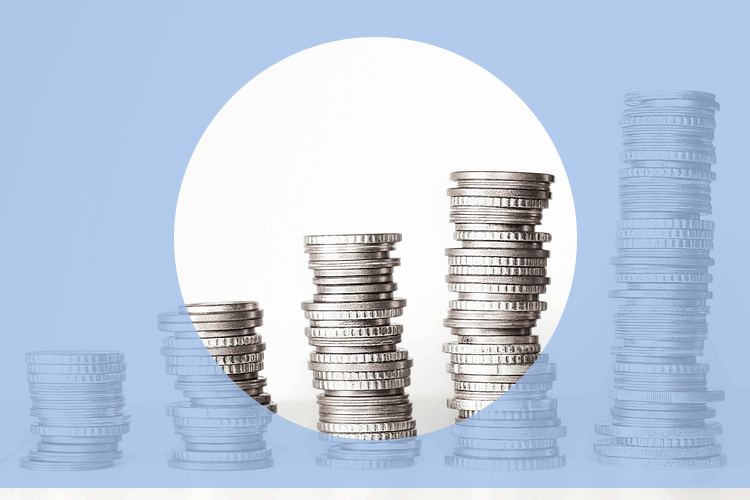
最近実施されたOutlook2019のバージョンアップ後に起きるバグをご紹介します。連絡先の連絡先パネルが画面の真上に重なってしまう事で、他の操作ができなくなる現象です。一度最大化を解除してリボンメニューを押せるようにし、閲覧ウィンドウをオフにする事で解消します。
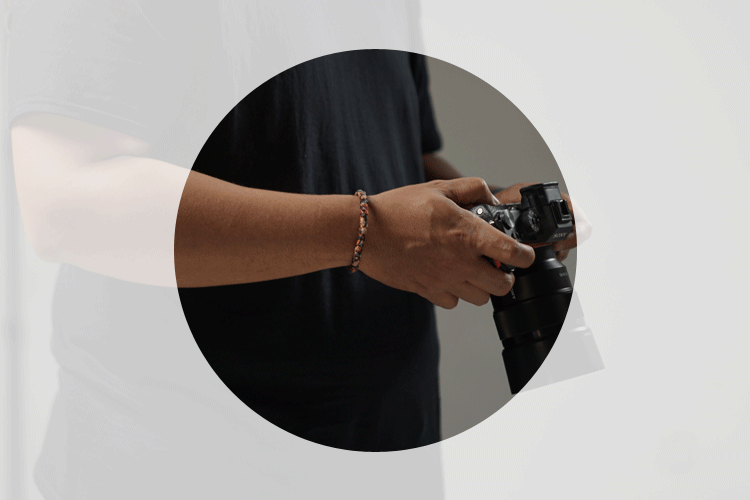
Win10からプレビューウィンドウ機能が使える様になりました。画像ファイルやWord・Excel・PDFなどのOfficeファイル、html・CSS・phpなどのプログラムファイルも開かずに確認ができます。Photoshopのpsd形式画像はサムネイルでも画像が映らないため、SagaThumbsソフトを入れましょう。
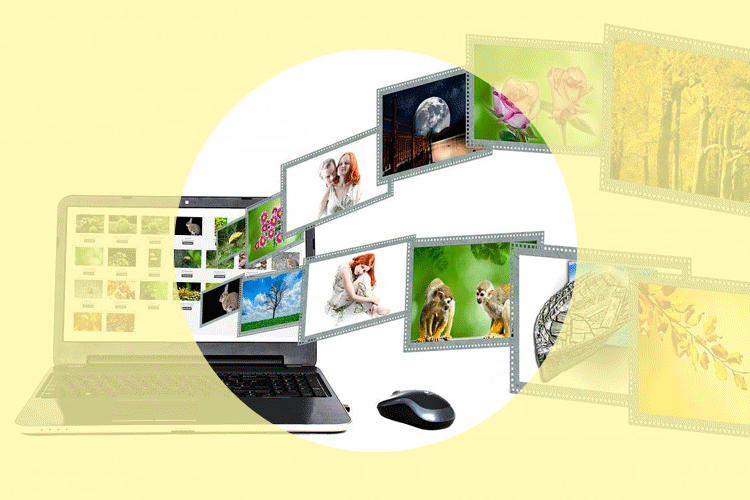
きちんと共有設定ができているにも関わらず、Win10の共有PC名が表示されない事があります。Win10の古いバージョンでは、共有PC名が表示されない事がある様です。そんな時はアドレスバーに直接共有フォルダのパスを入れれば開けます。パスのショートカットを登録しておきましょう。
